Valve autorise désormais les jeux avec du «contenu sexuel réservé aux adultes» sur le magasin Steam. Steam masque ces jeux par défaut et ils n’apparaîtront pas dans la recherche. Mais vous pouvez activer ces jeux « pour adultes uniquement » dans les préférences de votre compte Steam si vous le souhaitez.
Oui, Steam autorise désormais le contenu sexuel réservé aux adultes
Steam a toujours autorisé certains types de contenu sexuel. Des jeux populaires comme la nudité et des scènes de sexe occasionnelles, tout comme un film classé R.
Valve n’autorisait traditionnellement pas les jeux «pornographiques». Valve menaçait récemment de supprimer des jeux qu’elle considérait comme pornographiques. Après quelques discussions, Valve a décidé qu’il ne voulait pas être le juge de ce qui est et n’est pas de la pornographie, ou de ce que le magasin Steam devrait et ne devrait pas vendre.
Erik Johnson de Valve esquissé la nouvelle politique dans un article de blog le 6 juin 2018:
Valve ne devrait pas être celle qui décide de cela. Si vous êtes un joueur, nous ne devrions pas choisir pour vous le contenu que vous pouvez ou ne pouvez pas acheter. Si vous êtes développeur, nous ne devrions pas choisir le contenu que vous êtes autorisé à créer. Ces choix devraient être à vous…
Avec ce principe à l’esprit, nous avons décidé que la bonne approche consiste à tout autoriser sur le magasin Steam, à l’exception des choses que nous jugeons illégales ou de la pêche à la traîne. Adopter cette approche nous permet de moins nous concentrer sur le contrôle de ce qui devrait être sur Steam, et plus sur la création de ces outils pour donner aux gens le contrôle sur les types de contenu qu’ils voient.
En d’autres termes, Steam autorise désormais les jeux avec un contenu sexuel réservé aux adultes qui serait auparavant considéré comme de la pornographie. Seuls les jeux illégaux ou « pêche à la traîne»Sont interdits.
Cependant, Steam masque ces types de jeux par défaut et ils n’apparaîtront pas dans le magasin Steam, même si vous recherchez leur nom précis. Au lieu de cela, vous verrez un message indiquant que certains titres « ont été exclus en fonction de vos préférences ».
Vous verrez toujours ces jeux si vous suivez un lien directement vers leurs pages de produits à partir d’un autre site Web, quelles que soient vos préférences Steam. Vous devrez d’abord cliquer sur un avertissement de contenu.

Comment afficher (ou masquer) les jeux réservés aux adultes
Pour trouver cette option, cliquez sur votre nom dans le coin supérieur droit du client Steam, puis sélectionnez « Préférences du magasin ».
Vous pouvez également vous rendre directement chez Steam page de préférences de compte dans votre navigateur Web.
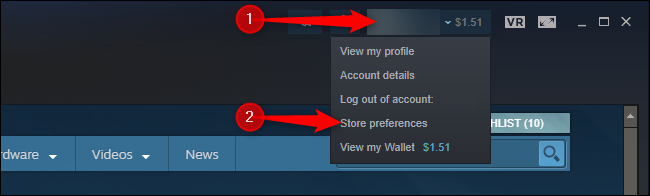
Sous Contenu réservé aux adultes, cochez la case «Contenu sexuel réservé aux adultes» pour afficher ces types de jeux. Votre modification prend effet immédiatement. Revenez ici et décochez l’option si vous ne voulez plus voir ces types de jeux.
Vous pouvez cliquer sur « Afficher des exemples de produits » pour voir des exemples de jeux avec du contenu sexuel réservé aux adultes sur le Steam Store. Ces jeux apparaîtront désormais dans vos recherches et recommandations.

La page Préférences de la boutique vous permet également de personnaliser vos autres préférences de la boutique Steam. Par exemple, vous pouvez masquer des jeux avec de la nudité, du sang ou tout autre contenu mature. Vous pouvez également masquer différents types de contenu que vous ne souhaitez pas voir, notamment les logiciels, les films, les jeux de réalité virtuelle et les produits Early Access.
Steam vous permet également de filtrer jusqu’à dix balises, de sorte que vous pouvez filtrer la balise «anime» et ne plus jamais revoir un autre jeu de style anime.

Steam vous permet toujours d’activer le contrôle parental. Vous pouvez bloquer entièrement l’accès à la boutique ou même n’autoriser l’accès qu’à des jeux spécifiques de votre bibliothèque avec Family View.
Crédit d’image: Casimiro PT/Shutterstock.com.

